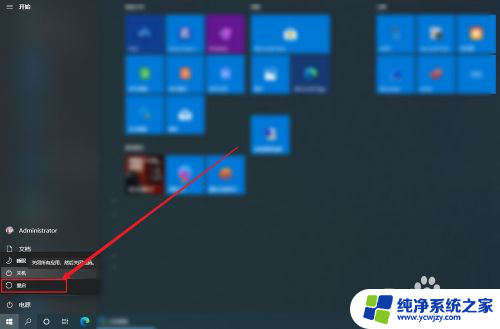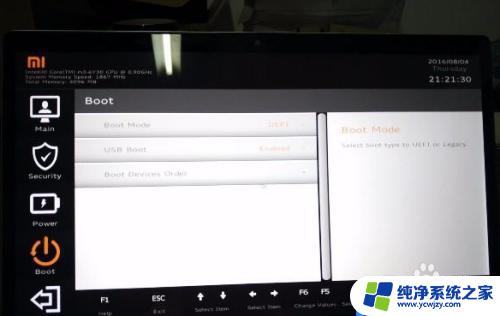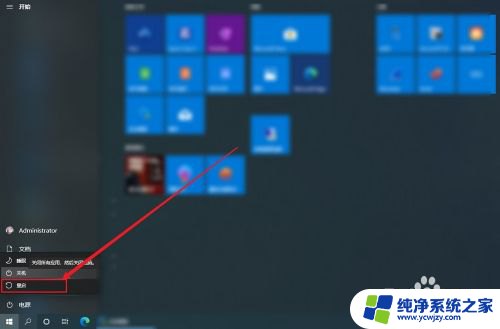神舟u盘启动bios设置 神舟HASEE笔记本如何设置BIOS从光盘启动
更新时间:2023-12-18 13:07:25作者:jiang
当我们需要在神舟HASEE笔记本上进行BIOS设置时,有时我们可能会遇到需要从光盘启动的情况,而为了实现这一目标,我们可以利用神舟U盘启动BIOS设置的功能。通过这种方式,我们可以轻松地修改笔记本的启动顺序,确保光盘成为首选启动设备。下面将介绍如何使用神舟U盘启动BIOS设置,以便我们可以顺利地从光盘启动神舟HASEE笔记本。
具体步骤:
1.从U盘或者光盘启动需要重启电脑。

2.在开机界面神舟log出现时按下“F7”,速度要快,如果没按到那么再次重启。

3.按下“F7”之后电脑会弹出“please select boot device”,这时候如果你插入光盘或者U盘就可以看到自己的设备通过键盘“↑”“↓”选择。按下回车键。即可
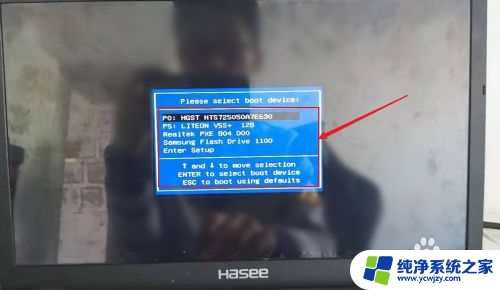
以上是关于神舟U盘启动BIOS设置的全部内容,如果您遇到类似问题,可以参考本文提供的步骤进行修复,希望对大家有所帮助。